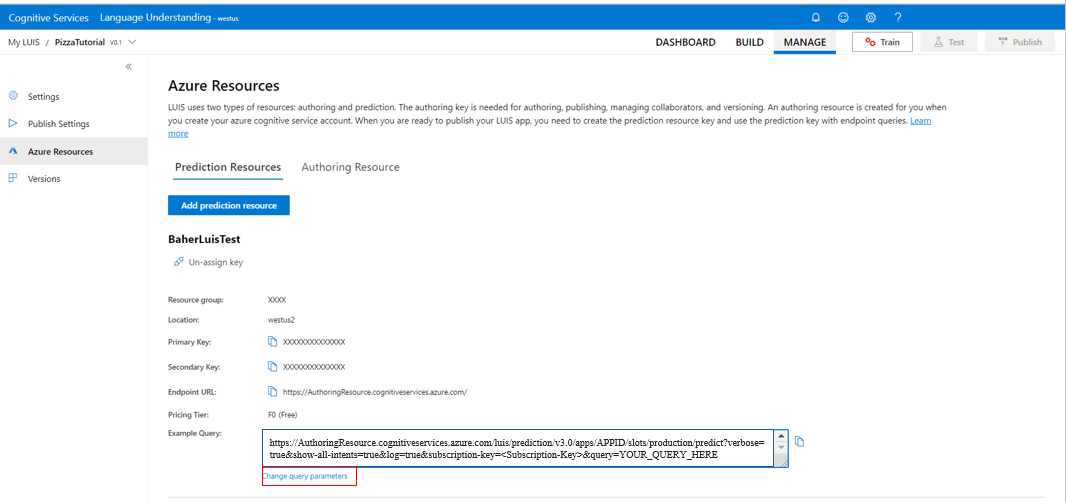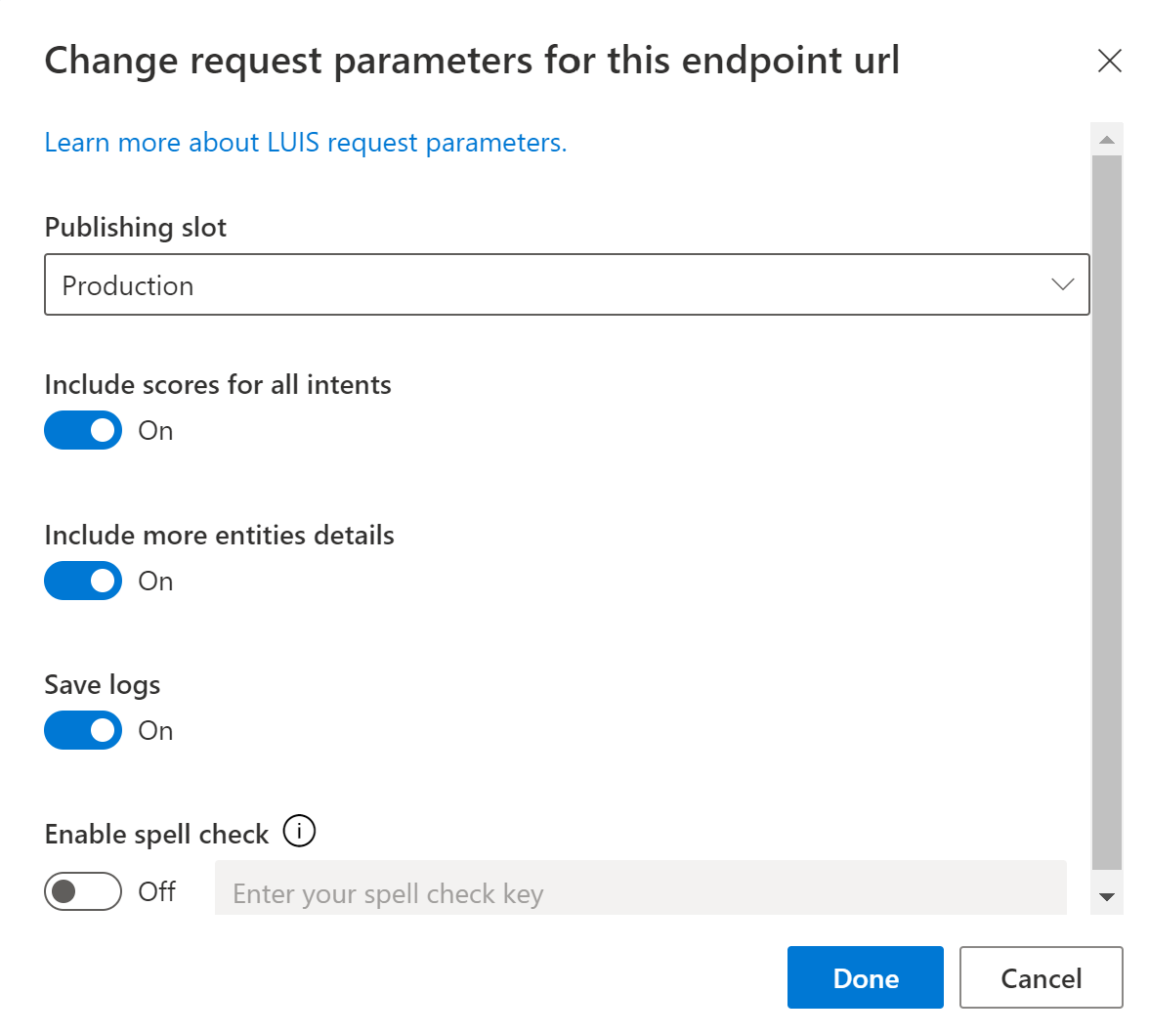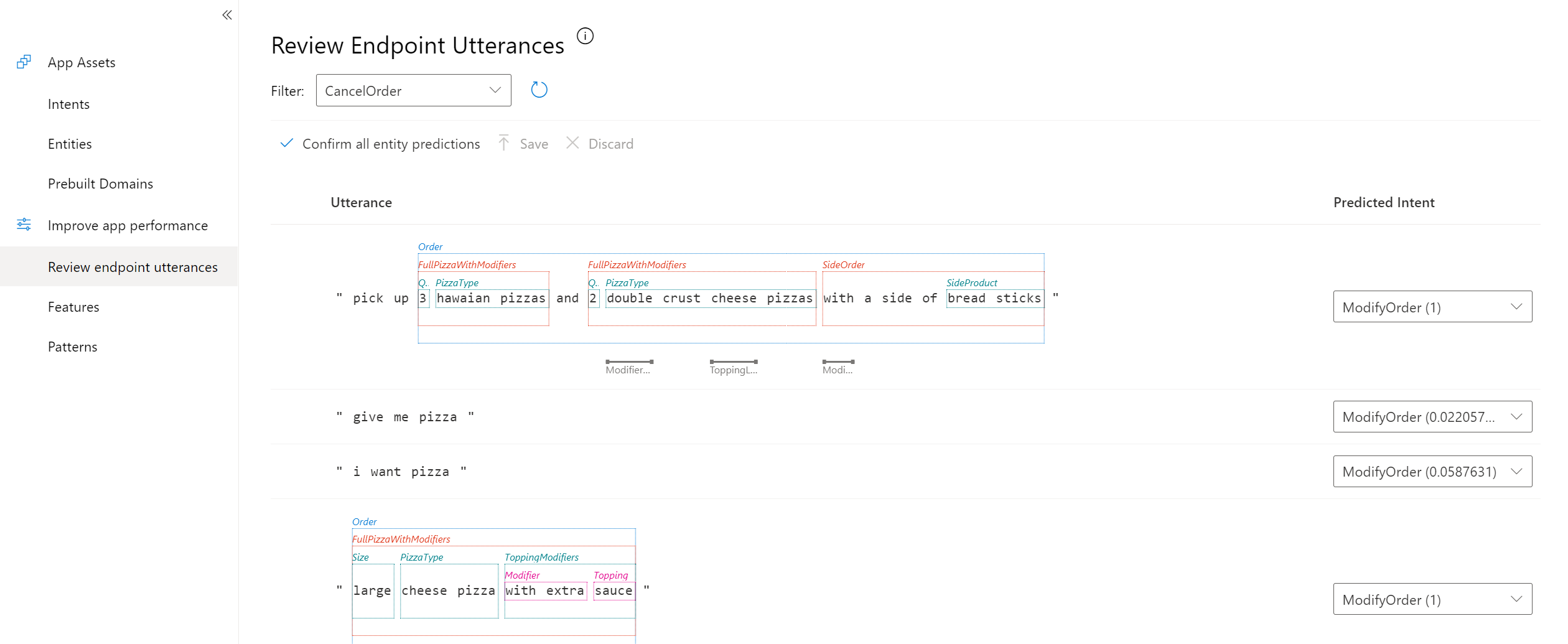Como aprimorar um aplicativo LUIS
Importante
O LUIS será desativado em 1º de outubro de 2025 e, a partir de 1º de abril de 2023, você não poderá criar novos recursos do LUIS. É recomendável migrar seus aplicativos LUIS para a compreensão da linguagem coloquial a fim de usufruir do suporte contínuo ao produto e dos recursos multilíngues.
Use este artigo para saber como você pode aprimorar seus aplicativos LUIS, como fazendo uma revisão para receber previsões corretas e trabalhando com um texto opcional nos enunciados.
Aprendizado ativo
O processo de revisão dos enunciados do ponto de extremidade para previsões corretas é chamado de Aprendizado ativo. O aprendizado ativo captura as consultas que são enviadas para o ponto de extremidade e seleciona os enunciados do usuário dos quais não tem certeza. Revise esses enunciados para selecionar a intenção e marcar as entidades nesses enunciados do mundo real. Em seguida, você poderá aceitar essas alterações nos exemplos de enunciados do seu aplicativo e treinar e publicar o aplicativo. Isso ajuda o LUIS a identificar os enunciados com mais precisão.
Registrar consultas de usuário para habilitar o aprendizado ativo
Para habilitar o aprendizado ativo, você deve registrar as consultas de usuário. Isso é feito com uma chamada à consulta de ponto de extremidade com o valor e o parâmetro de cadeia de consulta log=true.
Observação
Para desabilitar o aprendizado ativo, não registre as consultas de usuário. Você pode alterar os parâmetros de consulta definindo log=false na consulta de ponto de extremidade ou omitir o parâmetro de log, porque o valor padrão é false para o ponto de extremidade V3.
Use o portal do LUIS para construir a consulta de ponto de extremidade correta.
- Entre no portal do LUIS selecione sua Assinatura e Recurso de criação para ver os aplicativos atribuídos a esse recurso.
- Abra seu aplicativo selecionando seu nome na página Meus Aplicativos.
- Acesse a seção Gerenciar e selecione Recursos do Azure.
- Para o recurso de previsão atribuído, selecione Alterar parâmetros de consulta
- Alterne o botão Salvar logs e salve selecionando Concluído.
Essa ação altera a URL de exemplo adicionando o parâmetro de cadeia de consulta log=true. Copie e use a URL de consulta de exemplo alterada ao fazer consultas de previsão para o ponto de extremidade do runtime.
Corrigir previsões para alinhar enunciados
Cada enunciado tem uma intenção sugerida exibida na coluna Intenção prevista e as entidades sugeridas em caixas delimitadoras pontilhadas.
Se concordar com as entidades e as intenções previstas, selecione a marca de seleção ao lado do enunciado. Se a marca de seleção estiver desabilitada, significa que não há nada a ser confirmado. Se você discordar da intenção sugerida, selecione a intenção correta na lista suspensa de intenção prevista. Se discordar das entidades sugeridas, comece a rotulá-las. Depois de concluir, selecione a marca de seleção ao lado do enunciado para confirmar o que você rotulou. Selecione salvar enunciado para excluí-lo da lista de revisão e adicioná-lo à respectiva intenção.
Se você não tiver certeza se deve excluir o enunciado, mova-a para a intenção "None" ou crie uma intenção, como diversos e mova o enunciado para essa intenção.
Trabalhanr com texto opcional e as entidades predefinidas
Suponha que você tenha um aplicativo de Recursos Humanos que lida com consultas sobre a equipe de uma organização. Ele pode permitir datas atuais e futuras no texto do enunciado, um texto que usa s, 's e ?.
Se você criar uma intenção "OrganizationChart", poderá considerar os seguintes exemplos de enunciados:
| Intencional | Exemplo de enunciado com texto opcional e as entidades predefinidas |
|---|---|
| Organograma-Manager | "Quem era o gerente de Mila Moraes em 3 de março?" |
| Organograma-Manager | "Quem é o gerente de Mila Moraes agora?" |
| Organograma-Manager | "Quem será o gerente de Mila Moraes daqui um mês?" |
| Organograma-Manager | "Quem será o gerente de Mila Moraes em 3 de março?" |
Cada um desses exemplos usa:
- Um tempo verbal: "era", "é" e "será"
- Uma data: "3 de março", "agora" e "daqui um mês"
O LUIS precisa deles para fazer previsões corretamente. Observe que os dois últimos exemplos da tabela usam quase o mesmo texto, com exceção de "daqui a" e "em".
Usando padrões, os seguintes exemplos de enunciados de modelo permitirão informações opcionais:
| Intencional | Exemplo de enunciado com texto opcional e as entidades predefinidas |
|---|---|
| Organograma-Manager | Quem era o gerente de {EmployeeListEntity} [[em]{datetimeV2}?] |
| Organograma-Manager | Quem é o gerente de {EmployeeListEntity} [[em]{datetimeV2}?] |
A sintaxe opcional de colchetes "[ ]" permite adicionar um texto opcional ao enunciado de modelo e pode ser aninhada em um segundo nível "[ [ ] ]" e incluir entidades ou texto.
Cuidado
Lembre-se de que as entidades são encontradas primeiro e, em seguida, é encontrada a correspondência do padrão.
Próximas etapas:
Para testar como o desempenho é aprimorado, acesse o console de teste selecionando Teste no painel superior. Para obter instruções sobre como testar seu aplicativo usando o console de teste, consulte Treinar e testar seu aplicativo.